在一些情况下,我们需要重新安装操作系统或者更换一个新的系统版本,此时使用U盘进行系统安装是一个方便且快捷的选择。本文将详细介绍联想笔记本如何通过U盘启...
2025-07-10 197 联想笔记本
在如今数字化的时代,电脑已经成为我们生活中必不可少的工具。而Windows10作为最新的操作系统,具备更好的性能和更多实用的功能,越来越受到用户的喜爱。本文将为大家提供一份详细的教程,教你如何在联想笔记本上安装Windows10系统。
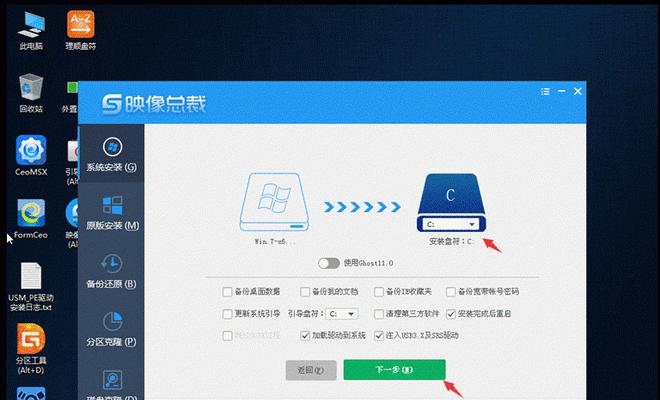
1.确认系统要求
在开始安装之前,首先需要确保你的联想笔记本符合Windows10的最低系统要求,包括处理器、内存、硬盘空间等方面。

2.备份重要数据
在安装操作系统之前,建议你备份重要的文件和数据。由于系统安装会格式化硬盘,可能会导致数据丢失。
3.下载Windows10镜像文件

前往微软官方网站下载最新版本的Windows10镜像文件。确保选择与你笔记本电脑对应的版本,比如家庭版、专业版等。
4.制作安装U盘
使用一个空白的U盘,将Windows10镜像文件制作成可启动的安装U盘。可以使用第三方工具如Rufus来完成这个步骤。
5.修改BIOS设置
将U盘插想笔记本,重启电脑。在启动过程中按下相应的按键(通常是F2、F10或Delete键)进入BIOS设置界面,将启动顺序调整为从U盘启动。
6.启动安装程序
重新启动电脑后,Windows10安装程序将自动启动。按照屏幕上的指示选择语言、时区等设置。
7.执行系统安装
接下来,选择“安装现在”选项,然后同意许可协议并继续。选择要安装的硬盘分区,点击“下一步”开始系统安装过程。
8.等待系统安装
系统安装过程可能需要一些时间,请耐心等待。在此过程中,笔记本可能会多次重启。
9.完成初始设置
系统安装完成后,根据屏幕上的指示完成初始设置,包括设置用户名、密码等。
10.更新驱动程序
连接互联网后,联想笔记本可能需要更新一些驱动程序以确保硬件的正常运行。可以通过联想官方网站或Windows更新来获取最新的驱动程序。
11.安装所需软件
根据个人需求,安装一些常用的软件和工具,如浏览器、办公套件等。
12.迁移个人文件和数据
如果你备份了数据,现在可以将这些文件和数据迁移到新的Windows10系统中。
13.设置个性化选项
根据个人喜好,对Windows10进行一些个性化设置,如桌面壁纸、任务栏布局等。
14.设置安全防护
不要忘记在新的系统中设置安全防护措施,包括防火墙、杀毒软件等,以保护你的笔记本电脑和个人数据安全。
15.享受Windows10系统
恭喜你,你已成功在联想笔记本上安装了Windows10系统!现在可以开始享受更好的操作体验和丰富的功能了。
通过本文的教程,你学会了如何在联想笔记本上安装Windows10系统。希望这份详细的指南能够帮助到你,并为你的电脑生活带来更多便利和乐趣。记得遵循每个步骤,仔细操作,祝你成功安装Windows10系统!
标签: 联想笔记本
相关文章

在一些情况下,我们需要重新安装操作系统或者更换一个新的系统版本,此时使用U盘进行系统安装是一个方便且快捷的选择。本文将详细介绍联想笔记本如何通过U盘启...
2025-07-10 197 联想笔记本

作为一款商务办公笔记本电脑,联想X1系列一直以来备受关注。其强大的性能和稳定的品质,使得它成为许多商务人士的首选之一。本文将对联想X1笔记本进行全面评...
2025-06-28 225 联想笔记本
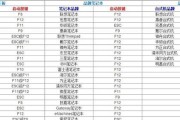
随着技术的不断发展,越来越多的用户选择使用U盘来启动笔记本电脑。然而,对于一些不熟悉技术操作的用户来说,如何在联想G50笔记本上设置U盘启动可能会有些...
2025-06-25 172 联想笔记本

随着科技的不断发展,许多用户对于计算机系统的使用要求越来越高,而安装操作系统是其中的重要一环。本文将以联想笔记本Win7系统装机教程为主题,为大家详细...
2025-06-24 140 联想笔记本

随着Windows8操作系统的发布,许多用户希望将其安装在自己的联想笔记本上,以体验其全新的功能和界面。然而,对于初次尝试的用户来说,安装Window...
2025-05-29 238 联想笔记本
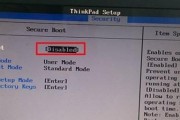
BIOS(BasicInput/OutputSystem)是计算机启动时自检和初始化硬件的程序,进入BIOS设置可以对电脑进行各种调整。下面将介绍如何...
2025-05-10 206 联想笔记本
最新评论